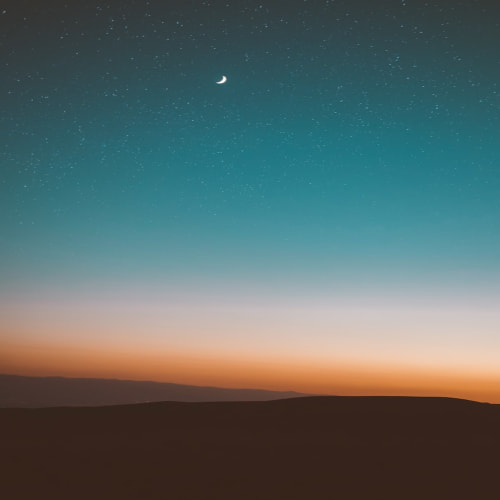최근에 사이드 프로젝트로 계산기 기능을 제공하는 프로젝트를 제작하여 배포까지 완료하였습니다.
Next.js 14 버전으로 개발과 Vercel로 배포까지 무난하게 진행되었지만 뭔가 아쉬움이 남았습니다.
제 프로젝트도 멋진 도메인을 가지길 원해서 바로 가비아로 달려가 보았습니다.
제가 가비아에서 어떻게 도메인을 구매하고 프로젝트에 연결하였는지 이번 포스팅에서 설명드리겠습니다.
이번 포스팅은 Vercel 배포, 가비아 회원 가입 등 부수적인 내용은 완료된 상태에서 진행되어 도메인을 구매하고 등록하는 것 외 내용은 생략 되어있습니다.
1. 가비아 접속 및 도메인 검색
가비아에 접속하여 WWW. 뒤에 원하는 도메인을 입력하여 검색을 합니다.
검색 시에는 최상위 도메인은 포함하지 않고 도메인 네임만 포함하여도 검색 가능합니다. EX) www.test
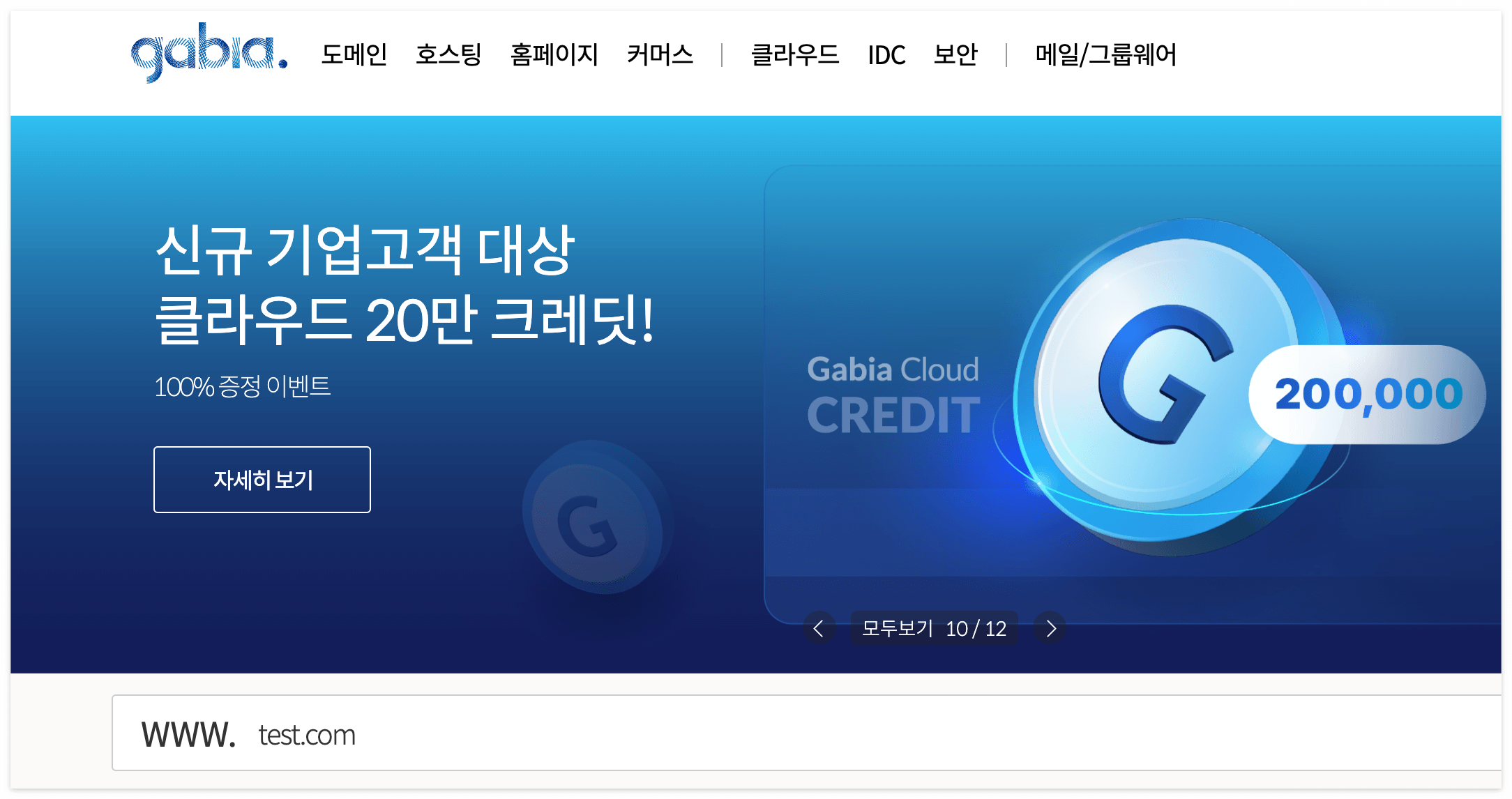
검색이 완료되면 아래와 같은 화면이 되는데 만약 검색한 도메인이 사용중이라면 조회가 되지 않고 구매대행을 이용하라는 문구가 발생하게 됩니다. 만약 사용중인 도메인이 꼭 필요한게 아니라면 다른 도메인을 찾아 사용하는 것을 추천드립니다. 원하는 도메인이 있다면 선택버튼을 누르고 우측 도메인 장바구니에서 신청하기를 누르면 구매 페이지로 이동하게 됩니다.
구매 대행 신청을 통해 매매 사이트에 등록되어 있는 도메인은 바로 구매가 가능하지만 그렇지 않다면 소유자와 협상을 진행하여 구매를 해야한다. 구매 대행을 이용하면 그나마 편리하겠지만 다른 도메인보다 가격이 높아질 우려가 있다.

2. 도메인 구매
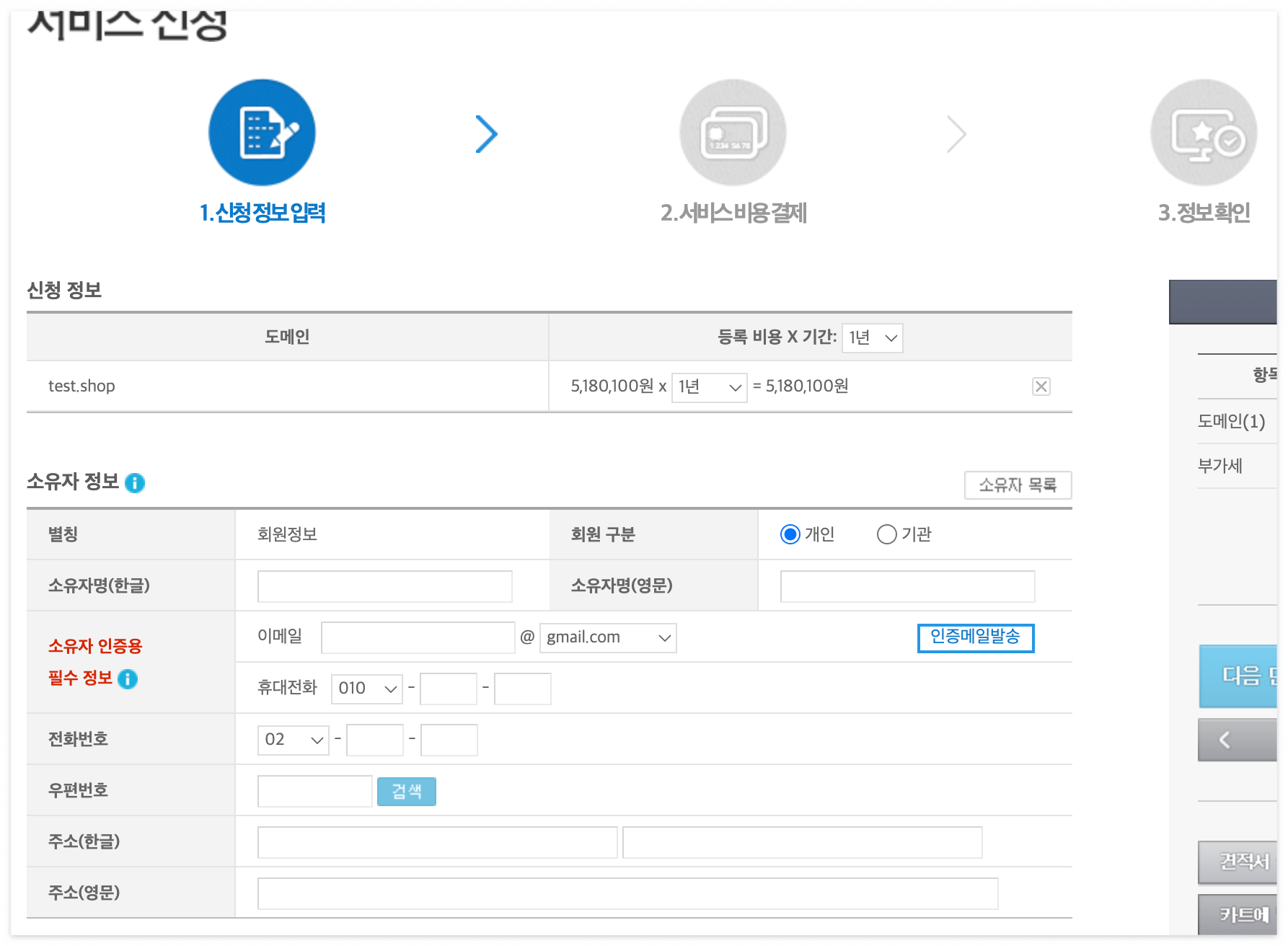
해당 페이지에서 도메인을 소유할 소유자 정보와 서비스 관리정보 등 정보를 넣은 후에 서비스 비용을 결제하면 도메인 구매가 완료됩니다.
정보 입력 후 비용 결제는 쇼핑몰 결제와 같은 흐름으로 생략하겠습니다.
결제가 완료되고 인증절차를 거치면 구매가 끝납니다.
헤더에 "My가비아" 메뉴로 이동해 아래와 같이 이용중인 서비스에 도메인이 있다면 도메인 구매 성공입니다.

3. 도메인 등록하기 (Vercel)
이제 도메인을 Vercel과 연결할 차례입니다.
위에 도메인을 누르면 아래와 같은 화면으로 이동하게 됩니다.
여기서 관리 버튼을 누르면 도메인 관리 페이지로 다시 이동합니다.

도메인 연결 방법은 2가지가 있지만 DNS 레코드로 설정하는 방법을 권장하여 1가지 방식만 진행하겠습니다.
DNS 레코드 설정으로 연결하기
관리 페이지에 접속 후 DNS 레코드 설정으로 이동합니다.

DNS 설정으로 이동하면 아래와 같은 페이지가 나타납니다.

상단에 DNS 설정을 누르시고 레코드를 아래와 같이 추가합니다. (TTL은 달라도 괜찮습니다.)

해당 레코드는 Vercel에서 프로젝트 - Settings - Domains에 들어가 본인이 구매한 도메인을 추가하면 확인이 가능합니다.


여기까지 레코드 설정 후 vercel에서 아래와 같이 화면이 바뀌면 연결이 성공입니다.

여기까지 도메인 구매 후 Vercel 프로젝트에 연결을 해보았습니다.
더 자세한 내용이 필요하시거나 궁금하신 점이 있으신 분들은 메일 또는 댓글 부탁드립니다.
'.ect' 카테고리의 다른 글
| 시멘틱 버저닝 - package.json (2) | 2024.09.13 |
|---|---|
| API, 라이브러리, 프레임워크 개념 (2) | 2024.08.16 |
| Markdown문서 개념과 작성법 (0) | 2024.03.06 |